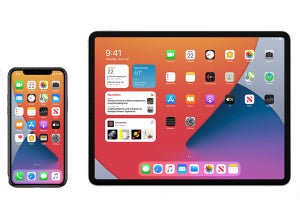「メモアプリのApple Pencil連携」が深まる
Apple PencilがiPadの「メモ」アプリでさらに使いやすくなります。
Apple Pencilで手書きした文字を選択・コピーして、デジタルタイピングのテキストに変換し、Safariの検索テキストボックスにペーストするといった使い方がスムーズにできました。ただ、こちらもまた日本語には当初非対応です。
手書きのテキストを機械学習によるデータベースとマッチングさせ、住所や電話番号として判別されたものは、タップすると電話やマップアプリが呼び出せます。手書きのメモを職場の同僚と共有する場面などで使えそうだと思います。
筆者が原稿を執筆する際、Macでテキストを書き始める前に、メモアプリを使って一度レポートの構成案を下書きしています。手書きのテキストをセンテンス単位で選択してページ内を移動させたり、色を変えてみたり、ほかのアプリにコピー&ペーストできる新機能がとても重宝しそうです。
ツールバーには新しく、手書きの文字を即座にデジタルタイピングに変換してくれるペンが加わりました。原稿のアイデアをラフに手で下書きして、デジタルタイピングに起こしてメールに添付すれば、作業効率が上がるのではないかと期待しています。
手書きの簡単な図形を認識して、形の整った線画に変換してくれる機能も付きます。手書きのブロック図やイラストのラフを作成するときに便利だと思います。線画の図形を閉じてから少し待つと、形のキレイな図形データに変換されます。
音声通話やビデオ会議の声が聞きやすくなる「ヘッドフォン調整」
iOS 14/iPadOS 14の正式リリースと同時に、アップルのワイヤレスイヤホンAirPods Proで立体感あふれるサウンドが楽しめる「空間オーディオ」をはじめ、多くの新機能が追わる予定です。その中のひとつである「ヘッドフォン調整」の「カスタムオーディオ設定」は、ユーザーの耳の聞こえ方に合わせてAirPods Proのサウンドバランスを最適化するためのものです。
設定の「アクセシビリティ」に入り、AirPodsのメニューに新設された「オーディオアクセシビリティ設定」の中をたどっていくと、カスタムオーディオ設定が見つかります。静かな環境で約5分ほど、「人の話し声」と「ミュージック」をテストトーンとして聴きながらイヤホンの音を耳に合わせてチューニングします。
人は一般的に、加齢とともに高音域が聞こえにくくなると言われていますが、新機能のヘッドフォン調整も2つのテストパターンをA/B比較しながら、おもに高音域の補正を行うことを目的としているようです。標準パターンではない「カスタム設定」に変更すると、高域が少し明るく聞こえるようになりました。標準設定にもすぐに戻せるので、例えば賑やかな場所でAirPods Proを装着してビデオ会議などに参加しなければならない場面にに限ってカスタム設定に変更すれば、テレワークの作業効率アップにつながりそうです。
このほかにも、6月末にアップルが開催した世界開発者会議「WWDC 20」で発表した、iPad Proが搭載するLiDARスキャナを使ってリッチなARコンテンツを開発できる「ARKit 4」や、iPadにダウンロードしなくても使える“ミニアプリ”のような「App Clip」も楽しみです。
Apple Beta Software Programのメンバーに参加すると、アップルの新しいソフトウェアが一足早く体験できるだけでなく、正式リリース前のソフトウェアを開発者とともにOSをブラッシュアップする作業に参加できる醍醐味を味わえます。ただし、パブリックベータ版にはバグも含まれているため、インストール後にさまざまな不具合が発生することも考え、ふだんメインで使っているiPadのほかにパブリックベータ版を入れて試すサブ機を用意したうえで、自己責任で感触を確かめてみることをおすすめします。